Rögzítsen mikrofont és streaming hangot a Windows 7, 8, 10, 11 rendszerhez készült Ashampoo Audio Recorder segítségével. A formátumok: MP3, WMA, OGG, WAV, FLAC, OPUS, APE
operációs rendszereken ablakok van egy natív alkalmazás a hangrögzítéshez. Az aktiváláshoz egyszerűen lépjen a gombra
Kezdenibegépelni Hangrögzítő
és kattintson a keresési eredmények között megjelenő azonos nevű alkalmazásra.
A jobb alsó sarokban egy hárompontos menü jelenik meg a hozzáféréshez
mikrofonbeállítások belül
Általános Windows beállítások. A felvételhez kattintson a mikrofon ikonra, majd
a hely
szünet vagy megszakítani. A regisztráció végén megteheti játssza le a fájlt gombra kattintva érhető el Érintés.
A bal oldali oszlopban megjelenik az összes kiválasztott felvétel törölje őket, játssza le, nevezze át őket vagy megnyitja azt az elérési utat, amely alapértelmezés szerint ez
Dokumentumok -> Hangrögzítők.
Ez egy nagyon egyszerű rögzítési rendszer, amely azonban számos korláttal rendelkezik, például nem tudja kiválasztani a kimeneti fájl formátumát vagy annak minőségét. mintavételi sebesség és a
bitsebesség.
Már láttuk, hogyan rögzíthet hangot a mikrofonjából és a hangszóróiból
Vakmerőség. Egy lehetséges alternatíva az a
sampon
amely korábban fizetős volt, de most ingyenesen letölthető és telepíthető. Megnyílik az oldal
Ingyenes szoftver az Ashampoo-tól
val vel 9 önálló termékek.
Ezek közé tartozik az is ingyenes hangrögzítő amely a kereskedelmi program teljes és ingyenes verziója. Kattintson a gombra
Szerezd meg most ingyen a program fület tartalmazó oldal megnyitásához.
Kattintson a gombra ingyenes letöltés hogy bejusson egy fájlt .alkalmazás amelyre duplán kattintson a telepítéshez. Ingyenes Ashampoo Audio Recorder által támogatott
Windows 7, Windows 8 és Windows 10/11.
közzé tettem
Youtube csatorna
egy oktatóanyag, amelyben bemutatom, hogyan kell használni ezt a programot
hang rögzítése.
telepítés után ingyenes hangrögzítő nem fogja tudni azonnal használni, mert a program felületén egy felugró ablakot jelenítünk meg aktiválja a licencet. Írja be a miénket
email cím és a gombhoz lépsz Gyerünk. A következő képernyőn írja be a Jelszó és kattintson rá aktiválja. A segítségével megadott e-mail címre üzenetet küldünk Kattints ide per
erősítse meg ezt a címet.
Ezután a licenc aktiválódik, és a szoftvert örökké, korlátozások nélkül használhatjuk. Ha amellett ingyenes hangrögzítő Ha a felajánlott ingyenes szoftverek bármelyikét szeretné telepíteni, azt javaslom, hogy e-mail címével és jelszavával lépjen be a portálba sampon. Jelentkezzen be a hitelesítő adataival, és menjen fel
Licencek
a neve melletti függőleges menüben. Látni fogja a programok listáját sampon a hozzátartozóval együtt telepítve
licenckulcsok.
A szoftver ingyenes, de a megadott e-mail címre a szoftver megvásárlására felkérő üzeneteket kap. sampon. Ha nem szeretné megkapni őket, görgessen le az aljára, és kattintson a hivatkozásra
Feliratkozás visszavonása. Megnyílik egy böngészőoldal a megerősítéshez
e-mail törlése a hírlevél adatbázisból.
Telepítés után is ingyenes hangrögzítő és más ingyenes programok, az asztalra kerülő programot megnyitó ikon mellett egy másik parancsikon is megjelenik, ún.
Ashampoo ajánlat. Mindig reklám, hiszen rákattintva megnyílik egy weboldal. Válassza ki, és lépjen fel a Canc-ra.
Az interfész Ingyenes Ashampoo Audio Recorder így néz ki:
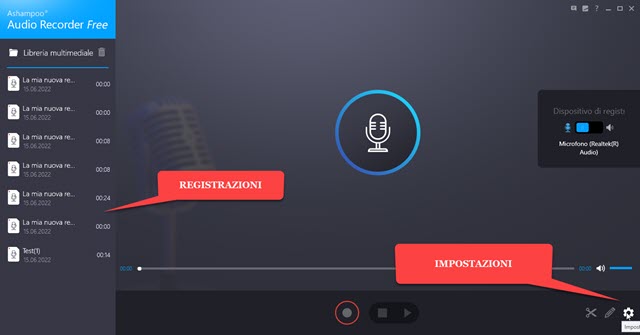
A bal oldali oszlopban az utoljára készített felvételek jelennek meg. Ha először használja, az oszlop üres lesz. Középen megjelenik a mikrofon gomb, míg a jobb alsó sarokban a
Definíciók.
Regisztráció előtt azt javaslom, hogy látogassa meg a
fogaskerék beállításainak megadásához.
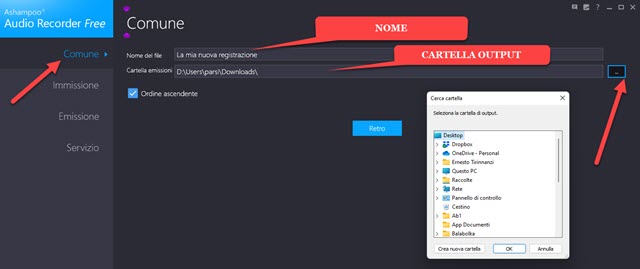
az első lapon Gyakori beállíthatja a
keresztnév a felvételek közül, amely alapértelmezés szerint ki van választva
Az új rekordom amely számot kap. A második mezőben válassza ki a kimeneti mappa.
Kattintson a jobb oldali gombra, és válassza ki azt a mappát, amelybe a felvételeket el kívánja küldeni. Ez a mappa átveszi a szerepét
multimédiás könyvtár és beállíthatod
a megrendelés
a regiszterek növelése vagy csökkentése.
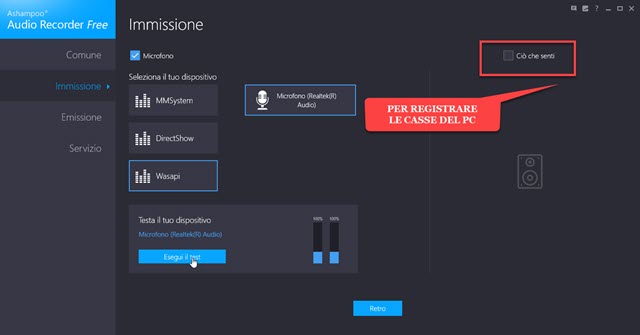
A kártyában Tiltott konfigurálja a
felvételi bemenet. Mint a Vakmerőség három lehetséges módja van:
MMSystem, DirectShow és Wasapi. Alapértelmezés szerint az utolsó mód van kiválasztva.
Először azt javaslom, hogy regisztráljon wasapi kiválasztva, és esetleg próbáljon ki egy másik módot, hátha javul a minőség. A tetején van kiválasztva a mikrofon bemenet és azt választja, ha egynél több csatlakozik a számítógéphez. Ezután kattintson a gombra
futtassa a tesztet ellenőrizni, hogy a program észleli-e.
szóval folytasd állítsa le a tesztet amikor ellenőrizzük Ha viszont ellenőrzi a Mit érzel a hangszórók világítanak, és a mikrofon már nem lesz aktív. ezzel az opcióval
rögzítsük a rendszer hangját.
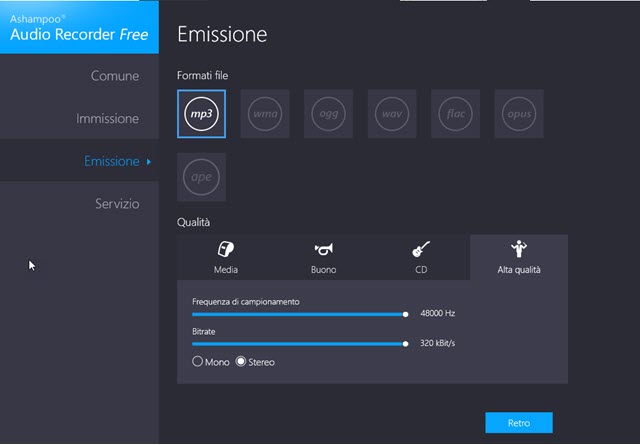
A kártyában Kérdés határozzuk meg
a kijárat a program, azaz a kimeneti formátum kiválasztását
MP3, WMA, OGG, WAV, FLAC, OPUS
ÉS MÉH. Az alábbiakban kiválaszthatja a rögzített fájl minőségét Közepes, jó, CD vagy
Jó minőség.
Minden választásnál a Mintavételi gyakoriság és a
bitsebesség.
Az első minimumtól indul 44100 Hz maximumig
48000 Hz míg a második minimumot ad 128kBit/s maximumig 320kBit/s. Az audio mód közül is választhat Monó vagy Sztereó.
A kártyában Szolgáltatás csak reklám linkek vannak. kattints be Vissza vagy a program nevére a bal felső sarokban, hogy visszatérjen a Kezdőlap. A felvétel elindításához kattintson a mikrofon ikonra vagy a körre.

A felvétel leállításához kattintson ismét a két ikon egyikére. Nagyon komoly hiánya a programnak a
szüneteltesse a felvételt
ami nincs jelen. A rögzítés megkezdése után léphet a gombra
kompakt mód látni
sokkal kisebb felület.
Ezután a megfelelő gombra kattintva visszatérhet a normál üzemmódba. A felvételek az általunk kiválasztott mappába kerülnek. Igen, ők tudják
szaporodni
azzal is Hangrögzítő válassza ki őket a bal oldali oszlopban, majd lépjen a gombra Érintés. Ebben az esetben a start gomb is megjelenik Szünet.
Ha kiválaszt egy felvételt és rákattint a
Ceruza
jobb alsó sarokba, ha lehet változtassa meg a nevet.

Érdekes a gomb vágd el, mindig a jobb alsó sarokban kell elhelyezni. Ha a felvétel kiválasztása után rákattint, a csúszkákat úgy tudjuk beállítani, hogy csak egy kivonatot exportáljunk, amit le is tudunk játszani. Ezután lépjen a jobb alsó sarokban lévő hajlékonylemez ikonokhoz, ill mentse el a kivonatot vagy ahhoz
névvel mentse el.
